Verwalten des Suchschemas (Vorschau)
Das Suchschema bestimmt, wie Ihre über einen Graph-Connector erfassten Inhalte in verschiedenen Microsoft Graph-Umgebungen verwendet werden. Das Schema definiert die Struktur, wie Inhalte aus der Datenquelle gesammelt, indiziert, abgefragt und aus dem Suchindex abgerufen werden. Durch Ändern des Suchschemas können Sie steuern, wonach Benutzer suchen können, wie Benutzer es durchsuchen können und wie Sie die Ergebnisse auf Microsoft Search-Endpunkten präsentieren können.
Das Suchschema enthält durchforstete Eigenschaften, Suchattribute, semantische Bezeichnungen und Aliase. In den nächsten Abschnitten werden die verschiedenen Bestandteile der bereitgestellten Schema- und Verwaltungsfunktionen definiert.
Hinweis
Lesen Sie den Artikel Einrichten Ihres Graph-Connectors , um die allgemeinen Anweisungen zum Einrichten von Graph-Connectors zu verstehen. In den Schritten 6 und 7 wird das Schema beim Einrichten einer neuen Verbindung definiert.
Hinweis
Wenn Sie das SharePoint Online-Suchschema ändern möchten, lesen Sie Verwalten des Suchschemas in SharePoint.
Durchforstete Eigenschaften
Zum Erstellen des Suchindex müssen Sie zunächst Inhalte durchforsten. Sie können verschiedene Inhaltsquellen wie im Connectorskatalog aufgeführt durchforsten. Der Inhalt und die Metadaten der Elemente, die Sie durchforsten, werden als durchforstete Eigenschaften (oder Quelleigenschaften) dargestellt.
Die folgende Tabelle enthält beispielsweise durchforstete Beispieleigenschaften für einen Systemconnector für Arbeitstickets.
| Eigenschaft | Typ |
|---|---|
| ticketId | String |
| title | String |
| createdBy | Zeichenfolge |
| assignedTo | Zeichenfolge |
| lastEditedDate | DateTime |
| lastEditedBy | String |
| workItemType | String |
| priority | Int64 |
| tags | StringCollection |
| status | Zeichenfolge |
| url | Zeichenfolge |
| resolved | Boolean |
Hinweis
- Für von Microsoft erstellte Connectors werden die durchforsteten Eigenschaften in Schritt 4 des Artikels Einrichten Ihres Graph-Connectors ausgewählt.
Suchattribute
Content-Eigenschaft
Diese Eigenschaft wird für die Volltextindizierung von Inhalten, die Generierung von Seitenausschnitten in Suchergebnissen, die Ergebnisclusterteilnahme , die Spracherkennung, HTML-/Textunterstützung, Rangfolge und Relevanz sowie die Abfrageformulierung verwendet.
Wenn Sie eine Inhaltseigenschaft auswählen, haben Sie die Möglichkeit, die vom System generierte Eigenschaft ResultSnippet zu verwenden, wenn Sie ihren Ergebnistyp erstellen. Diese Eigenschaft dient als Platzhalter für die dynamischen Codeausschnitte, die zur Abfragezeit aus der Inhaltseigenschaft generiert werden. Wenn Sie diese Eigenschaft in Ihrem Ergebnistyp verwenden, werden in ihren Suchergebnissen Codeausschnitte generiert.
Searchable
Wenn eine Eigenschaft durchsucht werden kann, wird ihr Wert dem Volltextindex hinzugefügt. Wenn ein Benutzer eine Suche ausführt, werden Ergebnisse zurückgegeben, wenn es einen Suchtreffer in einem der durchsuchbaren Felder oder dessen Inhalt gibt.

Suchvorgang nach "Design" mit Ergebnissen für Treffer in der Eigenschaft (title) und Inhalten.
Queryable
Wenn eine Eigenschaft abgefragt werden kann, können Sie sie mithilfe von Knowledge Query Language (KQL) abfragen. KQL besteht aus einem oder mehreren freien Textschlüsselwörtern (Wörtern oder Ausdrücken) oder Eigenschafteneinschränkungen. Der Name der Eigenschaft muss in der Abfrage enthalten sein (entweder in der eigentlichen Abfrage angegeben oder programmseitig in die Abfrage eingefügt). Sie können den Präfix-Abgleich mit dem Platzhalterzeichen (*) verwenden.
Hinweis
Suffixvergleiche werden nicht unterstützt.
Eine Suche nach "search ba*" mit Ergebnissen, die diesem Präfix entsprechen.
Suchvorgang nach "tags:design" zum Einschränken der Ergebnisse auf Elemente mit "Design" in der tags-Eigenschaft.
Retrievable
Wenn eine Eigenschaft abgerufen werden kann, kann Ihr Wert in den Suchergebnissen zurückgegeben werden. Alle Eigenschaften, die Sie in der Anzeigevorlage hinzufügen oder die von der Abfrage zurückgegeben werden sollen und in Suchergebnissen relevant sind, müssen abgerufen werden können. Das Kennzeichnen großer oder zu vieler Eigenschaften als abrufbar erhöht die Suchlatenz. Gehen Sie selektiv vor, und wählen Sie relevante Eigenschaften aus.
Eine Reihe abrufbarer Eigenschaften (title und lastEditedBy), die als Ergebnis dargestellt werden.
Refinable
Wenn eine Eigenschaft einschränkbar ist, kann ein Administrator sie auf der Microsoft Search-Ergebnisseite als benutzerdefinierten Filter konfigurieren. Eine refinable Eigenschaft kann nicht sein searchable.
Verfeinern der Ergebnisse nach tags, einer einschränkbaren Eigenschaft.
Hinweis
- Für von Microsoft erstellte Connectors werden die Suchattribute in Schritt 7 des Artikels Einrichten Ihres Graph-Connectors ausgewählt.
Semantische Bezeichnungen
Eine semantische Bezeichnung ist ein bekanntes, von Microsoft veröffentlichtes Tag, das Sie für eine Eigenschaft in Ihrem Schema hinzufügen können. Wenn Sie eine semantische Bezeichnung hinzufügen, können verschiedene Microsoft-Produkte die Eigenschaft verstehen und eine bessere Benutzererfahrung bieten.
Semantische Bezeichnungen bieten einen domänenunabhängigen Ansatz, um einer Reihe bekannter Klassen Eigenschaften aus verschiedenen Inhaltsdomänen zuzuweisen. Sie finden Anwendung in vielen verschiedenen Inhaltsumgebungen und bieten automatisierte Unterstützung für Aufgaben wie:
- Datenintegration in heterogene Umgebungen
- Erstellen von Diagrammen für allgemeines Wissen (z. B. Themen)
- Standardvorlagen für Benutzerumgebungen
Bezeichnungen bieten semantische Bedeutung und ermöglichen es Ihnen, Ihre Connector-Daten in Microsoft 365-Lösungen zu integrieren.
| Label | Beschreibung |
|---|---|
| title | Der Titel des Elements, der in der Suche und anderen Umgebungen angezeigt werden soll. |
| url | Die Ziel-URL des Elements in der Datenquelle |
| createdBy | Der Name der Person, die das Element in der Datenquelle erstellt hat. |
| lastModifiedBy | Der Name der Person, die das Element zuletzt in der Datenquelle bearbeitet hat. |
| authors | Die Namen aller Personen, die an dem Element in der Datenquelle beteiligt waren/zusammengearbeitet haben. |
| createdDateTime | Datum und Uhrzeit der Erstellung des Elements in der Datenquelle. |
| lastModifiedDateTime | Datum und Uhrzeit der letzten Änderung des Elements in der Datenquelle. |
| fileName | Bei einer Datei der Name der Datei in der Datenquelle |
| fileExtension | Bei einer Datei die Erweiterung der Datei in der Datenquelle. |
| iconUrl | Die URL eines Symbols |
Beispielsweise hat die durchforstete Eigenschaft lastEditedBy dieselbe Bedeutung wie die Microsoft-Bezeichnung lastModifiedBy.
Wichtig
Alle Eigenschaften, die Sie Bezeichnungen zuordnen, müssen abgerufen werden können.
Die Bezeichnung title ist die wichtigste Bezeichnung. Weisen Sie dieser Bezeichnung unbedingt eine Eigenschaft zu, damit Ihre Verbindung am Ergebniscluster teilnehmen kann. Das falsche Zuordnen von Bezeichnungen beeinträchtigt die Sucherfahrung. Es ist in Ordnung, dass einigen Bezeichnungen keine Eigenschaft zugewiesen ist.
Hinweis
- Für von Microsoft erstellte Connectors werden die semantischen Bezeichnungen in Schritt 6 des Artikels Einrichten Ihres Graph-Connectors ausgewählt.
Aliases
Aliase sind Anzeigenamen für Eigenschaften, die von Ihnen zugewiesen werden. Diese werden in Abfragen und Auswahlen in verfeinerbaren Eigenschaftenfiltern verwendet.
Hinweis
- Für von Microsoft erstellte Connectors werden Aliase in Schritt 7 des Artikels Einrichten ihres Graph-Connectors definiert.
Funktionen für die Schemaaktualisierung
Dieser Abschnitt enthält Informationen zu den Updatefunktionen für das Suchschema von Von Microsoft erstellten Graph-Connectors.
Hinweis
Es wird empfohlen, nach einem Update eine vollständige Durchforstung auszuführen, um sie auf das neueste Schema zu übertragen. Ohne eine vollständige Durchforstung ist das Verhalten der Elemente inkonsistent.
Schema verwalten
- Navigieren Sie im Microsoft 365 Admin Center im Abschnitt Anpassung zur Seite Schema.
- Klicken Sie unter GraphConnectors-Schema auf Details anzeigen.
- Wählen Sie die Verbindung aus, für die Sie das Schema aktualisieren möchten, und klicken Sie auf Schema anpassen.
- Nachdem Sie die erforderlichen Schemaänderungen vorgenommen haben, klicken Sie auf Schemaänderungen veröffentlichen , um das neue Schema zu veröffentlichen.
Hinzufügen einer durchforsteten Eigenschaft
Sie können Ihrem Schema eine Eigenschaft hinzufügen. Wenn Sie eine Eigenschaft hinzufügen, können Sie alle benötigten Suchattribute mit einschließen.

Hinzufügen einer neuen Quelleigenschaft aus der Liste der unterstützten Eigenschaften nach Connector
Wichtig
Sie können eine vorhandene Eigenschaft für eine veröffentlichte Verbindung nicht löschen. Um eine Eigenschaft zu entfernen, müssen Sie eine Verbindung löschen und neu erstellen.
Hinzufügen/Entfernen einer Suchfunktion
Sie können einer Eigenschaft bestimmte Suchattribute hinzufügen oder entfernen. Das Hinzufügen einer Suchfunktion erfordert eine vollständige Durchforstung.
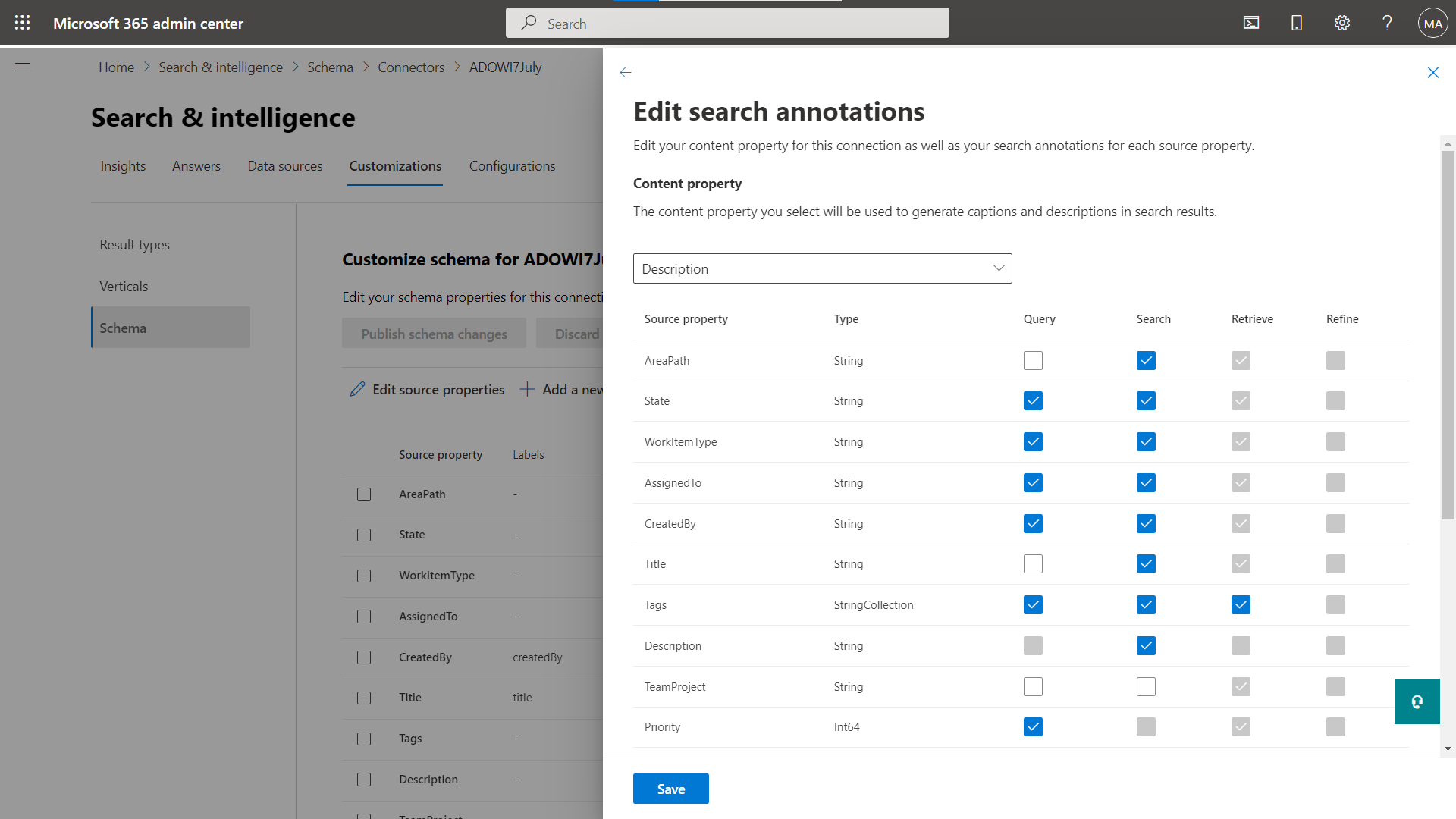
Aktualisieren der Suchanmerkungen für durchforstete Eigenschaften
Wichtig
- Sie können ein abrufbares Suchattribute nicht aus einer Eigenschaft entfernen.
- Sie können einer Eigenschaft kein verfeinerungsfähiges Suchattribute hinzufügen oder entfernen.
Hinzufügen/Entfernen einer semantischen Bezeichnung
Sie können die semantische Bezeichnungszuordnung Ihrer durchforsteten Eigenschaften hinzufügen oder aktualisieren.

Aktualisieren von semantischen Bezeichnungen für durchforstete Eigenschaften
Hinzufügen/Entfernen eines Alias
Sie können Aliase hinzufügen oder entfernen und sie für Ihre Suchabfragen verwenden.
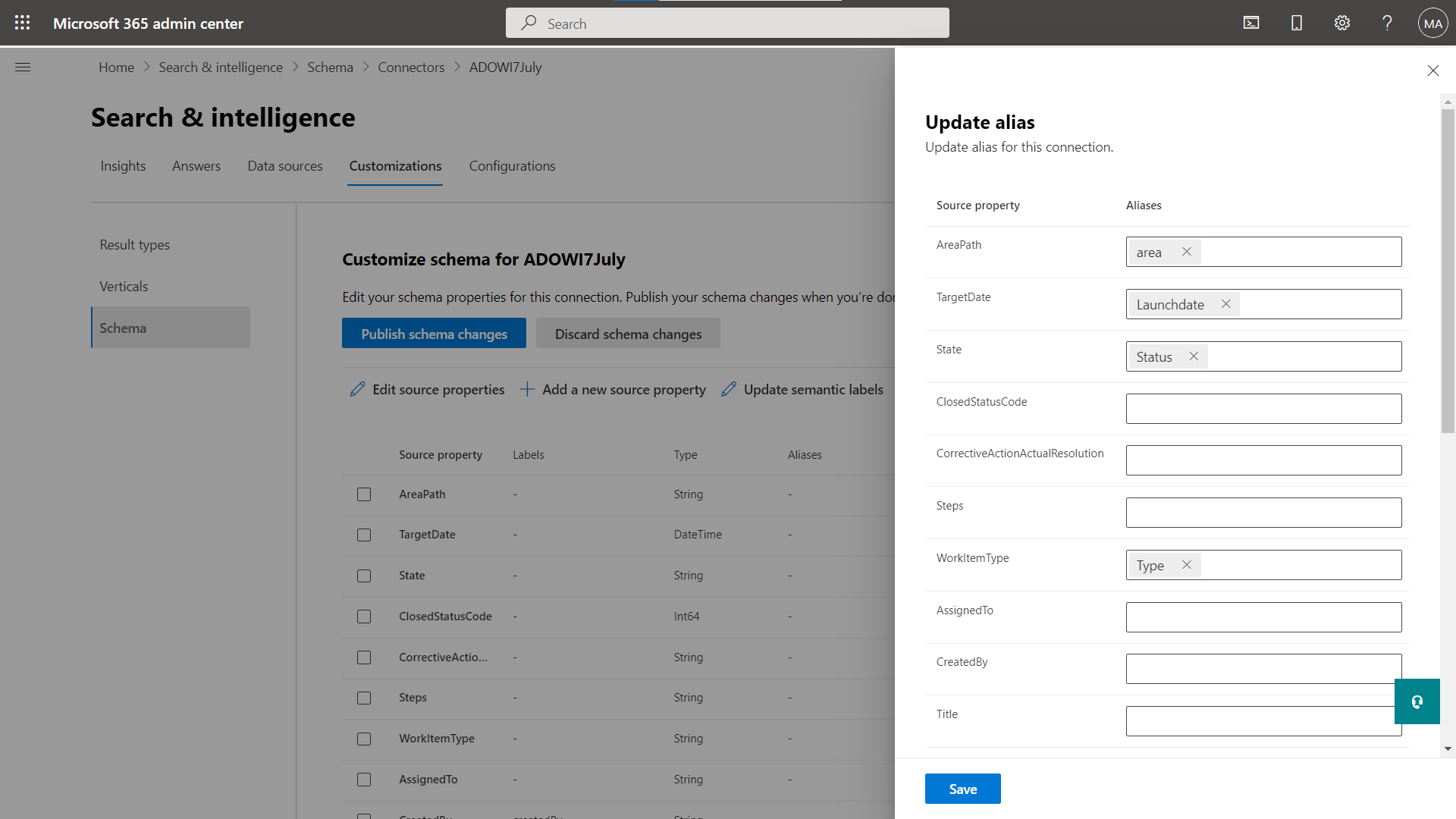
Hinzufügen oder Entfernen eines Alias für durchforstete Eigenschaften